Ich habe mich gefragt, wie wir die Größe eines HTML-Elements <div>oder eines <p>Tag-Elements ändern können, wenn wir mit reinem JavaScript klicken, nicht mit der jQuery-Bibliothek oder einer anderen Bibliothek.
javascript
html
css
dom-events
Mönch
quelle
quelle

Antworten:
Ich empfehle wirklich, eine Art Bibliothek zu verwenden, aber Sie haben danach gefragt, Sie bekommen es:
var p = document.querySelector('p'); // element to make resizable p.addEventListener('click', function init() { p.removeEventListener('click', init, false); p.className = p.className + ' resizable'; var resizer = document.createElement('div'); resizer.className = 'resizer'; p.appendChild(resizer); resizer.addEventListener('mousedown', initDrag, false); }, false); var startX, startY, startWidth, startHeight; function initDrag(e) { startX = e.clientX; startY = e.clientY; startWidth = parseInt(document.defaultView.getComputedStyle(p).width, 10); startHeight = parseInt(document.defaultView.getComputedStyle(p).height, 10); document.documentElement.addEventListener('mousemove', doDrag, false); document.documentElement.addEventListener('mouseup', stopDrag, false); } function doDrag(e) { p.style.width = (startWidth + e.clientX - startX) + 'px'; p.style.height = (startHeight + e.clientY - startY) + 'px'; } function stopDrag(e) { document.documentElement.removeEventListener('mousemove', doDrag, false); document.documentElement.removeEventListener('mouseup', stopDrag, false); }Demo
Denken Sie daran, dass dies möglicherweise nicht in allen Browsern ausgeführt wird (nur in Firefox getestet, funktioniert definitiv nicht in IE <9).
quelle
Was ist mit einer reinen CSS3-Lösung?
div { resize: both; overflow: auto; }MDN-Webdokumente
Beispiel für W3Schools
Browser-Unterstützung
quelle
resizeWebkit-Browser verwenden, können Sie die Größe eines Elements nicht ändern, um es kleiner, sondern nur größer (in beiden Dimensionen) zu machen.Ist einfach:
Beispiel: https://jsfiddle.net/RainStudios/mw786v1w/
var element = document.getElementById('element'); //create box in bottom-left var resizer = document.createElement('div'); resizer.style.width = '10px'; resizer.style.height = '10px'; resizer.style.background = 'red'; resizer.style.position = 'absolute'; resizer.style.right = 0; resizer.style.bottom = 0; resizer.style.cursor = 'se-resize'; //Append Child to Element element.appendChild(resizer); //box function onmousemove resizer.addEventListener('mousedown', initResize, false); //Window funtion mousemove & mouseup function initResize(e) { window.addEventListener('mousemove', Resize, false); window.addEventListener('mouseup', stopResize, false); } //resize the element function Resize(e) { element.style.width = (e.clientX - element.offsetLeft) + 'px'; element.style.height = (e.clientY - element.offsetTop) + 'px'; } //on mouseup remove windows functions mousemove & mouseup function stopResize(e) { window.removeEventListener('mousemove', Resize, false); window.removeEventListener('mouseup', stopResize, false); }quelle
Siehe meinen browserübergreifenden Resizer .
<!doctype html> <html xmlns="http://www.w3.org/1999/xhtml"> <head> <title>resizer</title> <meta name="author" content="Andrej Hristoliubov [email protected]"> <meta http-equiv="Content-Type" content="text/html; charset=utf-8" /> <script type="text/javascript" src="https://rawgit.com/anhr/resizer/master/Common.js"></script> <script type="text/javascript" src="https://rawgit.com/anhr/resizer/master/resizer.js"></script> <style> .element { border: 1px solid #999999; border-radius: 4px; margin: 5px; padding: 5px; } </style> <script type="text/javascript"> function onresize() { var element1 = document.getElementById("element1"); var element2 = document.getElementById("element2"); var element3 = document.getElementById("element3"); var ResizerY = document.getElementById("resizerY"); ResizerY.style.top = element3.offsetTop - 15 + "px"; var topElements = document.getElementById("topElements"); topElements.style.height = ResizerY.offsetTop - 20 + "px"; var height = topElements.clientHeight - 32; if (height < 0) height = 0; height += 'px'; element1.style.height = height; element2.style.height = height; } function resizeX(x) { //consoleLog("mousemove(X = " + e.pageX + ")"); var element2 = document.getElementById("element2"); element2.style.width = element2.parentElement.clientWidth + document.getElementById('rezizeArea').offsetLeft - x + 'px'; } function resizeY(y) { //consoleLog("mousemove(Y = " + e.pageY + ")"); var element3 = document.getElementById("element3"); var height = element3.parentElement.clientHeight + document.getElementById('rezizeArea').offsetTop - y ; //consoleLog("mousemove(Y = " + e.pageY + ") height = " + height + " element3.parentElement.clientHeight = " + element3.parentElement.clientHeight); if ((height + 100) > element3.parentElement.clientHeight) return;//Limit of the height of the elemtnt 3 element3.style.height = height + 'px'; onresize(); } var emailSubject = "Resizer example error"; </script> </head> <body> <div id='Message'></div> <h1>Resizer</h1> <p>Please see example of resizing of the HTML element by mouse dragging.</p> <ul> <li>Drag the red rectangle if you want to change the width of the Element 1 and Element 2</li> <li>Drag the green rectangle if you want to change the height of the Element 1 Element 2 and Element 3</li> <li>Drag the small blue square at the left bottom of the Element 2, if you want to resize of the Element 1 Element 2 and Element 3</li> </ul> <div id="rezizeArea" style="width:1000px; height:250px; overflow:auto; position: relative;" class="element"> <div id="topElements" class="element" style="overflow:auto; position:absolute; left: 0; top: 0; right:0;"> <div id="element2" class="element" style="width: 30%; height:10px; float: right; position: relative;"> Element 2 <div id="resizerXY" style="width: 10px; height: 10px; background: blue; position:absolute; left: 0; bottom: 0;"></div> <script type="text/javascript"> resizerXY("resizerXY", function (e) { resizeX(e.pageX + 10); resizeY(e.pageY + 50); }); </script> </div> <div id="resizerX" style="width: 10px; height:100%; background: red; float: right;"></div> <script type="text/javascript"> resizerX("resizerX", function (e) { resizeX(e.pageX + 25); }); </script> <div id="element1" class="element" style="height:10px; overflow:auto;">Element 1</div> </div> <div id="resizerY" style="height:10px; position:absolute; left: 0; right:0; background: green;"></div> <script type="text/javascript"> resizerY("resizerY", function (e) { resizeY(e.pageY + 25); }); </script> <div id="element3" class="element" style="height:100px; position:absolute; left: 0; bottom: 0; right:0;">Element 3</div> </div> <script type="text/javascript"> onresize(); </script> </body> </html>Siehe auch mein Beispiel für Resizer
quelle
Ich habe gerade einen CodePen erstellt, der zeigt, wie dies mit ES6 ziemlich einfach gemacht werden kann.
http://codepen.io/travist/pen/GWRBQV
Grundsätzlich ist hier die Klasse, die dies tut.
let getPropertyValue = function(style, prop) { let value = style.getPropertyValue(prop); value = value ? value.replace(/[^0-9.]/g, '') : '0'; return parseFloat(value); } let getElementRect = function(element) { let style = window.getComputedStyle(element, null); return { x: getPropertyValue(style, 'left'), y: getPropertyValue(style, 'top'), width: getPropertyValue(style, 'width'), height: getPropertyValue(style, 'height') } } class Resizer { constructor(wrapper, element, options) { this.wrapper = wrapper; this.element = element; this.options = options; this.offsetX = 0; this.offsetY = 0; this.handle = document.createElement('div'); this.handle.setAttribute('class', 'drag-resize-handlers'); this.handle.setAttribute('data-direction', 'br'); this.wrapper.appendChild(this.handle); this.wrapper.style.top = this.element.style.top; this.wrapper.style.left = this.element.style.left; this.wrapper.style.width = this.element.style.width; this.wrapper.style.height = this.element.style.height; this.element.style.position = 'relative'; this.element.style.top = 0; this.element.style.left = 0; this.onResize = this.resizeHandler.bind(this); this.onStop = this.stopResize.bind(this); this.handle.addEventListener('mousedown', this.initResize.bind(this)); } initResize(event) { this.stopResize(event, true); this.handle.addEventListener('mousemove', this.onResize); this.handle.addEventListener('mouseup', this.onStop); } resizeHandler(event) { this.offsetX = event.clientX - (this.wrapper.offsetLeft + this.handle.offsetLeft); this.offsetY = event.clientY - (this.wrapper.offsetTop + this.handle.offsetTop); let wrapperRect = getElementRect(this.wrapper); let elementRect = getElementRect(this.element); this.wrapper.style.width = (wrapperRect.width + this.offsetX) + 'px'; this.wrapper.style.height = (wrapperRect.height + this.offsetY) + 'px'; this.element.style.width = (elementRect.width + this.offsetX) + 'px'; this.element.style.height = (elementRect.height + this.offsetY) + 'px'; } stopResize(event, nocb) { this.handle.removeEventListener('mousemove', this.onResize); this.handle.removeEventListener('mouseup', this.onStop); } } class Dragger { constructor(wrapper, element, options) { this.wrapper = wrapper; this.options = options; this.element = element; this.element.draggable = true; this.element.setAttribute('draggable', true); this.element.addEventListener('dragstart', this.dragStart.bind(this)); } dragStart(event) { let wrapperRect = getElementRect(this.wrapper); var x = wrapperRect.x - parseFloat(event.clientX); var y = wrapperRect.y - parseFloat(event.clientY); event.dataTransfer.setData("text/plain", this.element.id + ',' + x + ',' + y); } dragStop(event, prevX, prevY) { var posX = parseFloat(event.clientX) + prevX; var posY = parseFloat(event.clientY) + prevY; this.wrapper.style.left = posX + 'px'; this.wrapper.style.top = posY + 'px'; } } class DragResize { constructor(element, options) { options = options || {}; this.wrapper = document.createElement('div'); this.wrapper.setAttribute('class', 'tooltip drag-resize'); if (element.parentNode) { element.parentNode.insertBefore(this.wrapper, element); } this.wrapper.appendChild(element); element.resizer = new Resizer(this.wrapper, element, options); element.dragger = new Dragger(this.wrapper, element, options); } } document.body.addEventListener('dragover', function (event) { event.preventDefault(); return false; }); document.body.addEventListener('drop', function (event) { event.preventDefault(); var dropData = event.dataTransfer.getData("text/plain").split(','); var element = document.getElementById(dropData[0]); element.dragger.dragStop(event, parseFloat(dropData[1]), parseFloat(dropData[2])); return false; });quelle
Ich habe eine Funktion erstellt, die eine ID eines HTML-Elements empfängt und auf der rechten Seite einen Rahmen hinzufügt. Die Funktion ist allgemein und empfängt nur eine ID, damit Sie sie so kopieren können, wie sie ist, und sie funktioniert
var myoffset; function resizeE(elem){ var borderDiv = document.createElement("div"); borderDiv.className = "border"; borderDiv.addEventListener("mousedown",myresize = function myrsize(e) { myoffset = e.clientX - (document.getElementById(elem).offsetLeft + parseInt(window.getComputedStyle(document.getElementById(elem)).getPropertyValue("width"))); window.addEventListener("mouseup",mouseUp); document.addEventListener("mousemove",mouseMove = function mousMove(e) { document.getElementById(elem).style.width = `${e.clientX - myoffset - document.getElementById(elem).offsetLeft}px`; }); }); document.getElementById(elem).appendChild(borderDiv); } function mouseUp() { document.removeEventListener("mousemove", mouseMove); window.removeEventListener("mouseup",mouseUp); } function load() { resizeE("resizeableDiv"); resizeE("anotherresizeableDiv"); resizeE("anotherresizeableDiv1"); }.border { position: absolute; cursor: e-resize; width: 9px; right: -5px; top: 0; height: 100%; } #resizeableDiv { width: 30vw; height: 30vh; background-color: #84f4c6; position: relative; } #anotherresizeableDiv { width: 30vw; height: 30vh; background-color: #9394f4; position: relative; } #anotherresizeableDiv1 { width: 30vw; height: 30vh; background-color: #43f4f4; position: relative; } #anotherresizeableDiv1 .border{ background-color: black; } #anotherresizeableDiv .border{ width: 30px; right: -200px; background-color: green; }<body onload="load()"> <div id="resizeableDiv">change my size with the east border</div> <div id="anotherresizeableDiv1">with visible border</div> </body> <div id="anotherresizeableDiv">with editted outside border</div> </body>resizeE("resizeableDiv"); //this calls a function that does the magic to the id insertedquelle
Es gibt hier sehr gute Beispiele, mit denen Sie beginnen können, aber alle basieren darauf, ein zusätzliches oder externes Element wie ein "div" als Referenzelement hinzuzufügen, um es zu ziehen und die neuen Dimensionen oder Positionen des ursprünglichen Elements zu berechnen.
Hier ist ein Beispiel, das keine zusätzlichen Elemente verwendet. Wir könnten Ränder, Auffüllungen oder Ränder hinzufügen, ohne die Funktionsweise zu beeinträchtigen. In diesem Beispiel haben wir weder Farbe noch einen visuellen Verweis auf die Ränder oder die untere rechte Ecke als Hinweis hinzugefügt, wo Sie die Abmessungen vergrößern oder verkleinern können. Mit dem Cursor um die veränderbaren Elemente werden die Hinweise angezeigt!
let resizerForCenter = new Resizer('center') resizerForCenter.initResizer()Sehen Sie es in Aktion mit CodeSandbox:
In diesem Beispiel verwenden wir ES6 und ein Modul, das eine Klasse namens Resizer exportiert. Ein Beispiel sagt mehr als tausend Worte:
Oder mit dem Code-Snippet:
Code-Snippet anzeigen
const html = document.querySelector('html') class Resizer { constructor(elemId) { this._elem = document.getElementById(elemId) /** * Stored binded context handlers for method passed to eventListeners! * * See: /programming/9720927/removing-event-listeners-as-class-prototype-functions */ this._checkBorderHandler = this._checkBorder.bind(this) this._doResizeHandler = this._doResize.bind(this) this._initResizerHandler = this.initResizer.bind(this) this._onResizeHandler = this._onResize.bind(this) } initResizer() { this.stopResizer() this._beginResizer() } _beginResizer() { this._elem.addEventListener('mousemove', this._checkBorderHandler, false) } stopResizer() { html.style.cursor = 'default' this._elem.style.cursor = 'default' window.removeEventListener('mousemove', this._doResizeHandler, false) window.removeEventListener('mouseup', this._initResizerHandler, false) this._elem.removeEventListener('mousedown', this._onResizeHandler, false) this._elem.removeEventListener('mousemove', this._checkBorderHandler, false) } _doResize(e) { let elem = this._elem let boxSizing = getComputedStyle(elem).boxSizing let borderRight = 0 let borderLeft = 0 let borderTop = 0 let borderBottom = 0 let paddingRight = 0 let paddingLeft = 0 let paddingTop = 0 let paddingBottom = 0 switch (boxSizing) { case 'content-box': paddingRight = parseInt(getComputedStyle(elem).paddingRight) paddingLeft = parseInt(getComputedStyle(elem).paddingLeft) paddingTop = parseInt(getComputedStyle(elem).paddingTop) paddingBottom = parseInt(getComputedStyle(elem).paddingBottom) break case 'border-box': borderRight = parseInt(getComputedStyle(elem).borderRight) borderLeft = parseInt(getComputedStyle(elem).borderLeft) borderTop = parseInt(getComputedStyle(elem).borderTop) borderBottom = parseInt(getComputedStyle(elem).borderBottom) break default: break } let horizontalAdjustment = (paddingRight + paddingLeft) - (borderRight + borderLeft) let verticalAdjustment = (paddingTop + paddingBottom) - (borderTop + borderBottom) let newWidth = elem.clientWidth + e.movementX - horizontalAdjustment + 'px' let newHeight = elem.clientHeight + e.movementY - verticalAdjustment + 'px' let cursorType = getComputedStyle(elem).cursor switch (cursorType) { case 'all-scroll': elem.style.width = newWidth elem.style.height = newHeight break case 'col-resize': elem.style.width = newWidth break case 'row-resize': elem.style.height = newHeight break default: break } } _onResize(e) { // On resizing state! let elem = e.target let newCursorType = undefined let cursorType = getComputedStyle(elem).cursor switch (cursorType) { case 'nwse-resize': newCursorType = 'all-scroll' break case 'ew-resize': newCursorType = 'col-resize' break case 'ns-resize': newCursorType = 'row-resize' break default: break } html.style.cursor = newCursorType // Avoid cursor's flickering elem.style.cursor = newCursorType // Remove what is not necessary, and could have side effects! elem.removeEventListener('mousemove', this._checkBorderHandler, false); // Events on resizing state /** * We do not apply the mousemove event on the elem to resize it, but to the window to prevent the mousemove from slippe out of the elem to resize. This work bc we calculate things based on the mouse position */ window.addEventListener('mousemove', this._doResizeHandler, false); window.addEventListener('mouseup', this._initResizerHandler, false); } _checkBorder(e) { const elem = e.target const borderSensitivity = 5 const coor = getCoordenatesCursor(e) const onRightBorder = ((coor.x + borderSensitivity) > elem.scrollWidth) const onBottomBorder = ((coor.y + borderSensitivity) > elem.scrollHeight) const onBottomRightCorner = (onRightBorder && onBottomBorder) if (onBottomRightCorner) { elem.style.cursor = 'nwse-resize' } else if (onRightBorder) { elem.style.cursor = 'ew-resize' } else if (onBottomBorder) { elem.style.cursor = 'ns-resize' } else { elem.style.cursor = 'auto' } if (onRightBorder || onBottomBorder) { elem.addEventListener('mousedown', this._onResizeHandler, false) } else { elem.removeEventListener('mousedown', this._onResizeHandler, false) } } } function getCoordenatesCursor(e) { let elem = e.target; // Get the Viewport-relative coordinates of cursor. let viewportX = e.clientX let viewportY = e.clientY // Viewport-relative position of the target element. let elemRectangle = elem.getBoundingClientRect() // The function returns the largest integer less than or equal to a given number. let x = Math.floor(viewportX - elemRectangle.left) // - elem.scrollWidth let y = Math.floor(viewportY - elemRectangle.top) // - elem.scrollHeight return {x, y} } let resizerForCenter = new Resizer('center') resizerForCenter.initResizer() let resizerForLeft = new Resizer('left') resizerForLeft.initResizer() setTimeout(handler, 10000, true); // 10s function handler() { resizerForCenter.stopResizer() }body { background-color: white; } #wrapper div { /* box-sizing: border-box; */ position: relative; float:left; overflow: hidden; height: 50px; width: 50px; padding: 3px; } #left { background-color: blueviolet; } #center { background-color:lawngreen ; } #right { background: blueviolet; } #wrapper { border: 5px solid hotpink; display: inline-block; }<!DOCTYPE html> <html lang="en"> <head> <meta charset="UTF-8"> <meta name="viewport" content="width=device-width, initial-scale=1.0"> <meta http-equiv="X-UA-Compatible" content="ie=edge"> <title>Resizer v0.0.1</title> </head> <body> <div id="wrapper"> <div id="left">Left</div> <div id="center">Center</div> <div id="right">Right</div> </div> </body> </html>quelle
nur mit dem
mousemoveEreignis in Vanille jsSchritte
Fügen Sie das
mousemoveIhrem Ziel hinzuhören auf das
moveZielereignisHolen Sie sich die Zeigerposition, ändern Sie die Größe Ihres Ziels
Codes
const div = document.querySelector(`div.before`); const box = document.querySelector(`div.container`); box.addEventListener(`mousemove`, (e) => { const { offsetX, offsetY, } = e; div.style.width = offsetX + `px`; });Live-Demo
https://codepen.io/xgqfrms/full/wvMQqZL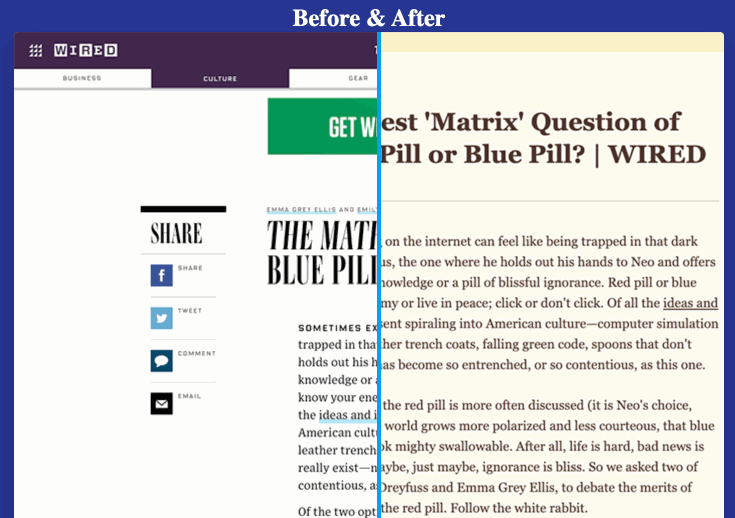
refs
https://developer.mozilla.org/en-US/docs/Web/API/Element/mousemove_event
https://medium.com/the-z/making-a-resizable-div-in-js-is-not-easy-as-you-think-bda19a1bc53d
quelle
var resizeHandle = document.getElementById('resizable'); var box = document.getElementById('resize'); resizeHandle.addEventListener('mousedown', initialiseResize, false); function initialiseResize(e) { window.addEventListener('mousemove', startResizing, false); window.addEventListener('mouseup', stopResizing, false); } function stopResizing(e) { window.removeEventListener('mousemove', startResizing, false); window.removeEventListener('mouseup', stopResizing, false); } function startResizing(e) { box.style.width = (e.clientX) + 'px'; box.style.height = (e.clientY) + 'px'; } function startResizing(e) { box.style.width = (e.clientX - box.offsetLeft) + 'px'; box.style.height = (e.clientY - box.offsetTop) + 'px'; }#resize { position: relative; width: 130px; height: 130px; border: 2px solid blue; color: white; } #resizable { background-color: white; width: 10px; height: 10px; cursor: se-resize; position: absolute; right: 0; bottom: 0; }<div id="resize"> <div id="resizable"> </div>quelle